Cách vệ sinh CPU máy tính nhanh chóng, đúng cách ngay tại nhà
CPU được coi là bộ phận đầu não của một chiếc máy tính, trực tiếp điều khiển mọi hoạt động của máy. Chính vì vậy, việc lâu ngày không vệ sinh CPU sẽ khiến máy tính trở nên bị chậm chạp, khiến nhiều người lo lắng nhanh chóng mang tới các trung tâm sửa laptop/ máy tính. Bài viết dưới đây sẽ cung cấp cho bạn cách vệ sinh laptop / vệ sinh CPU nhanh chóng và dễ dàng nhất.
Khi nào cần vệ sinh CPU cho máy tính
Vậy khi nào bạn cần vệ sinh cho CPU nói riêng và máy tính nói chung?
- Khi máy tính của bạn thường xuyên gặp phải các tình trạng bị treo hoặc giật lag
- Máy tính có tiếng ồn lớn phát ra từ quạt tản nhiệt
- Nghiêm trọng máy có các trường hợp tắt nguồn đột ngột sau đó tự khởi động trở lại
- Thi thoảng máy không phản hồi khi thao tác với bàn phím
Tại sao cần vệ sinh CPU máy tính?
Có lẽ bạn đã viết CPU được coi là bộ não của máy tính, trực tiếp xử lý mọi dữ liệu và phản hồi khi có thao tác. Chính vì vậy, khi CPU của máy tính có vấn đề thì các hoạt động của máy tính cũng xảy ra những sự sai lệch.
Khi CPU bị bám bụi nó sẽ trở nên nóng hơn ảnh hưởng trực tiếp đến hiệu suất làm việc, chưa kể nếu bụi bẩn bám lâu ngày còn xảy ra hiện tượng CPU bị oxy hóa và gây ra các hiện tượng hỏng hóc.
Ngoài ra, việc vệ sinh máy tính thường xuyên cũng giúp gia tăng tuổi thọ của máy tính nên thông thường chúng ta nên vệ sinh máy định kỳ 3-6 tháng 1 lần

Các công cụ cần chuẩn bị khi vệ sinh CPU
Để vệ sinh CPU bạn cần chuẩn bị các công cụ sau:
- Bộ tua vít gồm khoảng 3 kích cỡ ốc phổ biến
- Bình khí nén hoặc bóng khí để thổi bụi tại các khe và ngách nhỏ
- Một chiếc chổi quét nhỏ như chổi quét sơn hoặc bút cọ để có thể vệ sinh những chỗ bình khí không thể tiếp cận tới được.
- Một tấm vải hoặc giẻ lau mềm
- Tăm bông
Các bước vệ sinh CPU máy tính
Để vệ sinh CPU trước tiên bạn cần tháo vỏ ngoài của máy tính để tiến hành vệ sinh các bộ phận bên trong.
Bước 1: Mở case máy tính
Bước đầu tiên trước khi tiến hành vệ sinh case máy tính là bạn phải mở nó ra. Về cơ bản thì case máy tính có cấu tạo khá giống nhau nên ban đầu bạn chỉ cần tháo tất cả các ốc vít cố định. Nếu bạn vẫn lo ngại và chưa có kinh nghiệm thì có thể tìm kiếm trên Youtube cách mở case dòng máy tính mà bạn sử dụng.
Sau khi bạn đã tháo hết ốc vít thì hãy tháo tấm chắn để ra bên ngoài. Để vệ sinh case máy tính một cách dễ dàng thì các bạn nên tháo bất kỳ bộ phận nào có thể tháo lắp ra, tiêu biểu là RAM và ổ cứng SSD hoặc HDD.
Tuy nhiên, nếu không có keo tản nhiệt thì tuyệt đối bạn không nên tháo CPU. Keo tản nhiệt đóng vai trò truyền nhiệt từ trên tới quạt tản nhiệt nên nếu bạn tháo quạt tản nhiệt thì bạn cần có keo tản nhiệt để thay thế khi lắp lại. Vì vậy, nếu bạn có sẵn keo thì có thể tháo cả quạt tản nhiệt, tuy nhiên, trước khi lắp vào nên đảm bảo lớp keo tản nhiệt cũ đã được làm sạch bằng cồn rồi mới tra lớp keo khác.

Bước 2: Làm sạch case và các thành phần
Sau khi tháo case ra bạn cần vệ sinh khung case và các bộ phận liên quan bao gồm:
- Các thiết bị ngoại vi và màn hình: trước tiên bạn nên làm sạch các thiết bị ngoại vi và dây cáp nối bằng giẻ mềm và bóng khí tại các khe cắm mà dùng giẻ không thể làm sạch.
- Vệ sinh RAM bằng bóng khí tại tất cả các khe RAM, sau đó dùng khăn mềm lau toàn bộ RAM để loại bỏ tất cả bụi bẩn. Tuy nhiên, nếu dùng khí nén mà vẫn không thể làm sạch các khe RAM thì bạn có thể dùng cục tẩy bút chì (gôm) để làm sạch các chân tiếp xúc.

- Vệ sinh quạt CPU và bộ nguồn: Khi vệ sinh quạt bạn nên lấy một chiếc bút hoặc một chiếc que nhỏ để có thể chặn cánh quạt lại khi vệ sinh. Để vệ sinh cánh quạt bên trong dùng tăm bông tẩm nước để làm sạch. Tiếp theo là đến các phần đáy case, đây là khu vực bám rất nhiều bụi bẩn nên bạn nên vệ sinh kỹ bằng bóng khí và chổi quét.

Bước 3: Sắp xếp và buộc gọn dây cáp
Bên trong case máy có rất nhiều dây cáp, chính vì thế để gọn gàng và tránh việc dây cáp bị cuốn vào quạt,... thì khi vệ sinh case máy tính bạn có thể dùng dây zip cố định và xếp gọn dây cáp lại. Tuy nhiên, cách này áp dụng cho tùy từng build máy thường là các dòng máy tự build nên chỉ mang tính chất tham khảo, trước khi tiến hành các bạn nên tìm hiểu kỹ về build máy của mình xem có thích hợp không nhé.

Bước 4: Lắp ráp lại case máy
Sau khi đã hoàn thành việc vệ sinh case máy tính bạn tiến hành lắp ráp lại mọi thứ như ban đầu và đừng quên mỗi 3 đến 6 tháng vệ sinh case máy tính một lần.
Hy vọng bài viết trên đã cung cấp cho bạn những thông tin hữu ích và tạo động lực cho bạn tự vệ sinh case máy tính tại nhà.
Bệnh viện Công nghệ 88 - Đơn vị sửa chữa uy tín Hà Nội
Cẩn Thận - Tận Tâm - Chuyên Nghiệp
***
Website: http://benhviencongnghe88.vn/
Địa chỉ:
Trung tâm bảo hành 1
40 Trần Đại Nghĩa - Hai Bà Trưng - Hà Nội (024.7106.9999 số máy lẻ 310)
Trung tâm bảo hành 2
117 Lương Thế Vinh - Thanh Xuân - Hà Nội (024.7106.9999 số máy lẻ 311)
Trung tâm bảo hành 3
135 Chùa Láng - Đống Đa - Hà Nội (024.7106.9999 số máy lẻ 312)
Trung tâm bảo hành 4
106 Hồ Tùng Mậu - Cầu Giấy - Hà Nội (024.7106.9999 số máy lẻ 313)
Trung tâm bảo hành 5
63 Nguyễn Thiện Thuật - Quận 3 - TP HCM (024.7106.9999 số máy lẻ 225)
Trung tâm bảo hành 6
817A Kha Vạn Cân, P. Linh Tây, Q. Thủ Đức (024.7106.9999 số máy lẻ 410)
Bài viết liên quan
-
 Cách vệ sinh case máy tính dễ dàng, nhanh chóng ngay tại nhà
19-07-2022, 5:08 pm
Cách vệ sinh case máy tính dễ dàng, nhanh chóng ngay tại nhà
19-07-2022, 5:08 pm
-
 Cách vệ sinh mainboard máy tính đơn giản
16-07-2022, 12:13 pm
Cách vệ sinh mainboard máy tính đơn giản
16-07-2022, 12:13 pm
-
 Cách vệ sinh bàn phím đúng cách mà bạn cần biết
16-07-2022, 11:33 am
Cách vệ sinh bàn phím đúng cách mà bạn cần biết
16-07-2022, 11:33 am
-
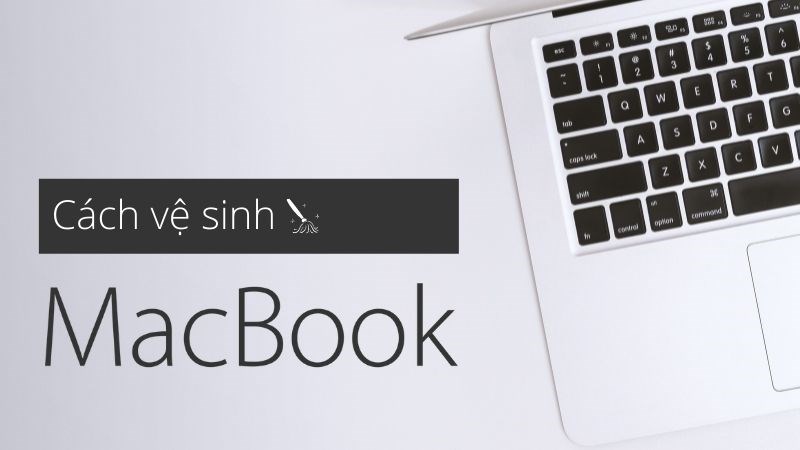 Vệ sinh màn hình MacBook đúng cách, dễ thực hiện
17-06-2022, 12:13 pm
Vệ sinh màn hình MacBook đúng cách, dễ thực hiện
17-06-2022, 12:13 pm
-
 Hướng dẫn cách vệ sinh màn hình máy tính, lau màn hình laptop chuẩn nhất
16-06-2022, 11:17 am
Hướng dẫn cách vệ sinh màn hình máy tính, lau màn hình laptop chuẩn nhất
16-06-2022, 11:17 am
-
 Địa chỉ vệ sinh laptop uy tín TP.HCM
14-07-2020, 3:58 pm
Địa chỉ vệ sinh laptop uy tín TP.HCM
14-07-2020, 3:58 pm
-
 Hướng dẫn cách vệ sinh máy tính laptop Dell
14-07-2020, 11:42 am
Hướng dẫn cách vệ sinh máy tính laptop Dell
14-07-2020, 11:42 am
-
 7 bước đơn giản để vệ sinh laptop Dell Inspiron như mới
24-10-2019, 12:59 am
7 bước đơn giản để vệ sinh laptop Dell Inspiron như mới
24-10-2019, 12:59 am
-
 Vệ sinh laptop dell vostro
24-10-2019, 12:52 am
Vệ sinh laptop dell vostro
24-10-2019, 12:52 am
-
 4 địa chỉ vệ sinh laptop Hà Nội chất lượng không nên bỏ qua
22-10-2019, 10:06 pm
4 địa chỉ vệ sinh laptop Hà Nội chất lượng không nên bỏ qua
22-10-2019, 10:06 pm




